9.4.2. Einrichten der unverschlüsselten Persistenz auf einem USB-Stick
In diesem Abschnitt gehen wir davon aus, dass Sie einen Kali Live USB-Stick vorbereitet haben, indem Sie den Anweisungen im Abschnitt folgen 2.1.4, „Kopieren des Bildes auf eine DVD-ROM oder einen USB-Stick Wesentliche” [Seite 19] und dass Sie einen USB-Stick verwendet haben, der groß genug ist, um das ISO-Image (ungefähr 3 GB) und die Daten der Verzeichnisse zu speichern, die Sie beibehalten möchten. Wir gehen außerdem davon aus, dass der USB-Stick von Linux als erkannt wird / dev / sdb und dass es nur die beiden Partitionen enthält, die Teil des Standard-ISO-Images sind (/ dev / sdb1 und / dev / sdb2). Seien Sie bei der Durchführung dieses Verfahrens sehr vorsichtig. Sie können wichtige Daten leicht zerstören, wenn Sie das falsche Laufwerk neu partitionieren.
Um eine neue Partition hinzuzufügen, müssen Sie die Größe des kopierten Images kennen, damit Sie die neue Partition nach dem Live-Image starten können. Dann benutze geteilt um die Partition tatsächlich zu erstellen. Die folgenden Befehle analysieren das genannte ISO-Image kali-linux-2016.1-amd64.iso, von dem angenommen wird, dass er auch auf dem USB-Stick vorhanden ist:
# parted /dev/sdb print
Modell: SanDisk Cruzer Edge (SCSI) Festplatte /dev/sdb: 32,0 GB
Sektorgröße (logisch/physisch): 512B/512B Partitionstabelle: msdos
Festplatten-Flags:
Nummer Start Ende Größe Typ Dateisystem Flags
1 32,8 KB 2852 MB 2852 MB primärer Start, versteckt
2 2852 MB 2945 MB 93,4 MB primär
# start=$(du --block-size=1MB kali-linux-2016.1-amd64.iso | awk '{print $1}')
# echo „Größe des Bildes beträgt $start MB“
Die Bildgröße beträgt 2946 MB
# parted -a optimal /dev/sdb mkpart primär „${start}MB“ 100 %
Information: Möglicherweise müssen Sie /etc/fstab aktualisieren.
# parted /dev/sdb print
Modell: SanDisk Cruzer Edge (SCSI) Festplatte /dev/sdb: 32,0 GB
Sektorgröße (logisch/physisch): 512B/512B Partitionstabelle: msdos
Festplatten-Flags:
Nummer Start Ende Größe Typ Dateisystem Flags
1 32,8 KB 2852 MB 2852 MB primärer Start, versteckt
2 2852 MB 2945 MB 93,4 MB primär
3 2946 MB 32,0 GB 29,1 GB primär
Mit dem neuen / dev / sdb3 Partition vorhanden ist, formatieren Sie sie mithilfe von mit einem ext4-Dateisystem mit der Bezeichnung „Persistenz“. mkfs.ext4 Befehl (und seine -L Option zum Festlegen der Beschriftung). Anschließend wird die Partition darauf gemountet / mnt Verzeichnis und fügen Sie die erforderlichen hinzu persistence.conf Konfigurationsdatei. Als
Seien Sie beim Formatieren einer Festplatte immer vorsichtig. Wenn Sie die falsche Festplatte oder Partition formatieren, können wertvolle Informationen verloren gehen.
# mkfs.ext4 -L Persistenz /dev/sdb3
mke2fs 1.43-WIP (15. März 2016)
Erstellen eines Dateisystems mit 7096832 4K-Blöcken und 1777664 Inodes. Dateisystem-UUID: dede20c4-5239-479a-b115-96561ac857b6 Superblock-Backups, gespeichert auf Blöcken:
32768, 98304, 163840, 229376, 294912, 819200, 884736, 1605632, 2654208,
4096000
Gruppentabellen zuordnen: erledigt Inode-Tabellen schreiben: erledigt
Journal erstellen (32768 Blöcke): fertig
Schreiben von Superblöcken und Dateisystem-Accounting-Informationen: fertig
# mounten Sie /dev/sdb3 /mnt
# echo „/union“ >/mnt/persistence.conf
# ls -l /mnt
Insgesamt 20
drwx------ 2 root root 16384 10. Mai 13:31 verloren+gefunden
-rw-r--r-- 1 root root 8. Mai 10 13:34 persistence.conf
# umount / mnt
# mkfs.ext4 -L Persistenz /dev/sdb3
mke2fs 1.43-WIP (15. März 2016)
Erstellen eines Dateisystems mit 7096832 4K-Blöcken und 1777664 Inodes. Dateisystem-UUID: dede20c4-5239-479a-b115-96561ac857b6 Superblock-Backups, gespeichert auf Blöcken:
32768, 98304, 163840, 229376, 294912, 819200, 884736, 1605632, 2654208,
4096000
Gruppentabellen zuordnen: erledigt Inode-Tabellen schreiben: erledigt
Journal erstellen (32768 Blöcke): fertig
Schreiben von Superblöcken und Dateisystem-Accounting-Informationen: fertig
# mounten Sie /dev/sdb3 /mnt
# echo „/union“ >/mnt/persistence.conf
# ls -l /mnt
Insgesamt 20
drwx------ 2 root root 16384 10. Mai 13:31 verloren+gefunden
-rw-r--r-- 1 root root 8. Mai 10 13:34 persistence.conf
# umount / mnt
Der USB-Stick ist nun bereit und kann mit dem Bootmenüeintrag „Live USB Persistence“ gebootet werden.


 Dokumentation
Dokumentation